Bu yazımızda ücretsiz fotoğraf yedekleme uygulaması olan Google Fotoğraflar ‘dan bahsedeceğiz. Çok faydalı bir program olması nedeniyle işledik bu konuyu. Akıllı telefonlarda genellikle hafıza problemi olabiliyor. Özellikle Android telefonlarda sıkça görülmekte. Çok fotoğraf çekip bunları saklama konusunda sıkıntı çekenler için çok iyi bir uygulama. Fotoğraf yedeklemenin yanı sıra birçok pratik işlemi de bize sunuyor. Aşağıda bu özelliklerini detaylı olarak bulabilirsiniz.
Android telefonunuzun Google klasöründe bulunan Fotoğraflar uygulamasına gitmeniz gerekmektedir. Eğer telefonunuzda yüklü değil ise Google Play üzerinden indirebilirsiniz.
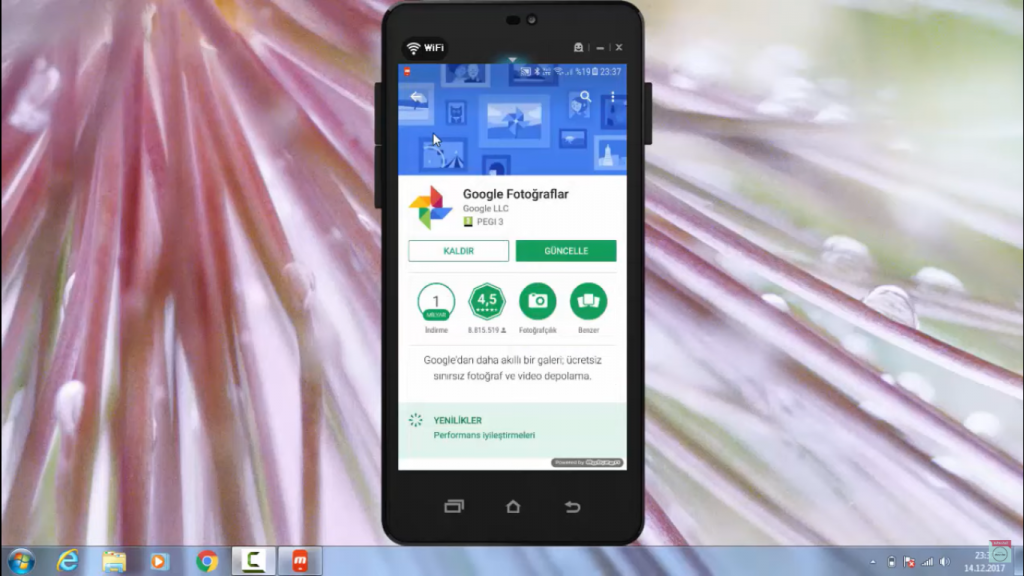
Ücretsiz fotoğraf yedekleme programı olan Google Fotoğraflar telefonunuzda belli klasörlerde bulunan fotoğrafları algılıyor ve yedekleme izni istiyor. Uygulamayı açarak sol üstte bulunan üç çizgiye tıklayarak “Cihaz Klasörleri” kısmını açıyoruz. Burada bütün klasörleri görebiliyorsunuz. İçerisinde fotoğraf bulunan klasörleri yedekleme konusunda size bildirim gönderiyor ve izin istiyor. Gelen izni kabul ederseniz eğer bu fotoğrafları Gmail hesabınızda saklıyor. Daha sonra herhangi bir bilgisayardan gmail hesabınıza girerek fotoğraflar linkine girerek istediğiniz fotoğrafa erişebilirsiniz.
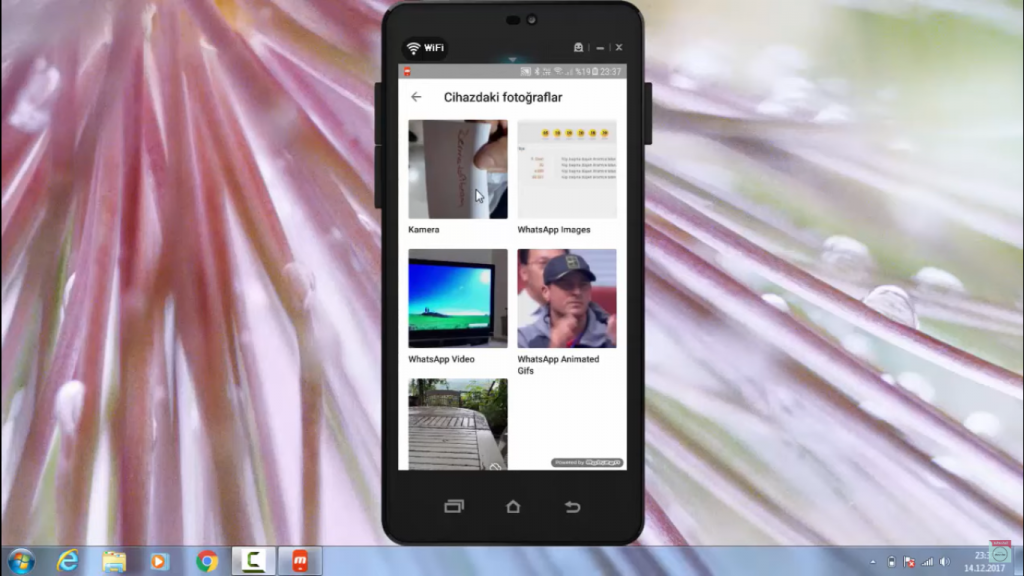
https://photos.google.com/ linkine giderek fotoğraf yedeklemeye başlayabilirsiniz. Yedekleme işlemi belli bir süre devam edebilir. Yedekleme tamamlanmasını ardından siz her fotoğraf veya video çektiğinizde Google Fotoğraflar tarafından otomatik olarak yedeklenmeye devam edecektir.
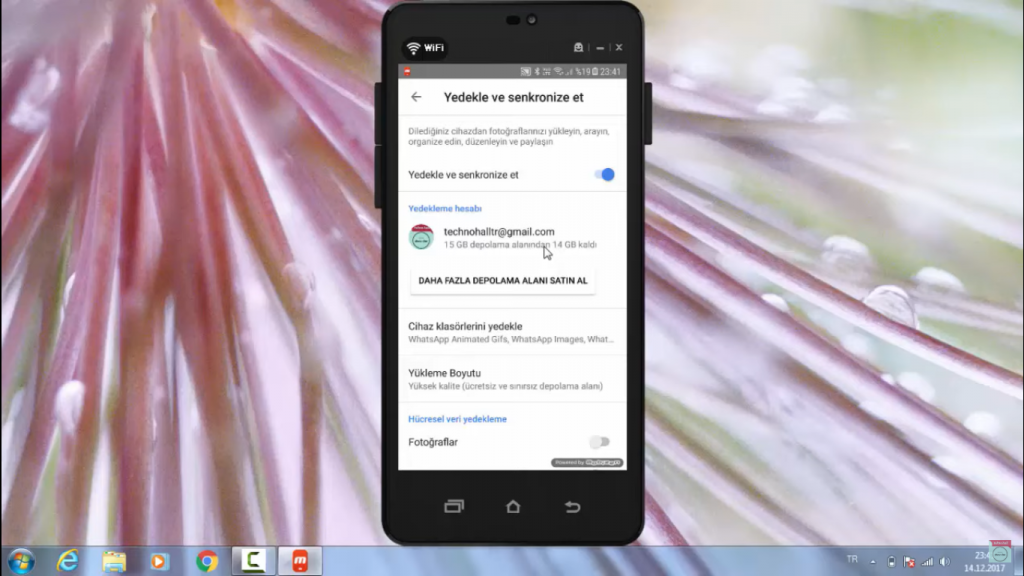
Google Fotoğraflar : Arkadaş Hesabı
Google Fotoğraflardan menü kısmına tekrar geldiğinizde “Arkadaş hesabı ekle” seçeneğini göreceksiniz. Bu kısma girerek “Kitaplığınızı paylaşın” seçeneği ile istediğiniz fotoğraf veya videoları isteğiniz kişi ile paylaşabilirsiniz. Arkadaşlarınızı seçin butonuna tıklayarak listeden paylaşmak istediğiniz kişiyi ve ardından klasörü seçerek paylaşım yapabilirsiniz.

Bir diğer özellik ise dışarıdan fotoğraf tarama özelliği. Menüden “Fotoğraf Tara” seçeneğine girerek direkt olarak tarayarak Google Fotoğraflara ekleyebilirsiniz.
Menüden “Ayarlar” kısmına geldiğinizde en üstte bulunan “Yedekle ve senkronize et” kısmından Google hesabınızın girişini sağlamanız gerekmektedir. Bu adımdan sonra seçeneğin içerisinde bulunan “Yedekle ve senkronize et” butonunun seçili olması gerekmektedir. Toplam 15 gb yedekleme alanı sunan Google Fotoğraflar size daha fazla alan satın alma hakkı sunmaktadır. Satın almayı tercih etmiyorsanız fotoğrafların kalitesini biraz düşürerek sınırsız depolama alanına sahip olabilirsiniz. Altta bulunan “Yükleme Boyutu” seçeneğine girerek verilen iki seçenekten birini tercih edebilirsiniz. Bunlardan biri “Yüksek kalite (ücretsiz ve sınırsız depolama alanı) diğeri ise Orijinal (Hesap depolama alanıyla sınırlıdır). Fotoğraf kalitesinden fedakarlık yapmak istemiyorsanız 15 gb ile sınırlı Orijinal seçeneğini tercih etmelisiniz.
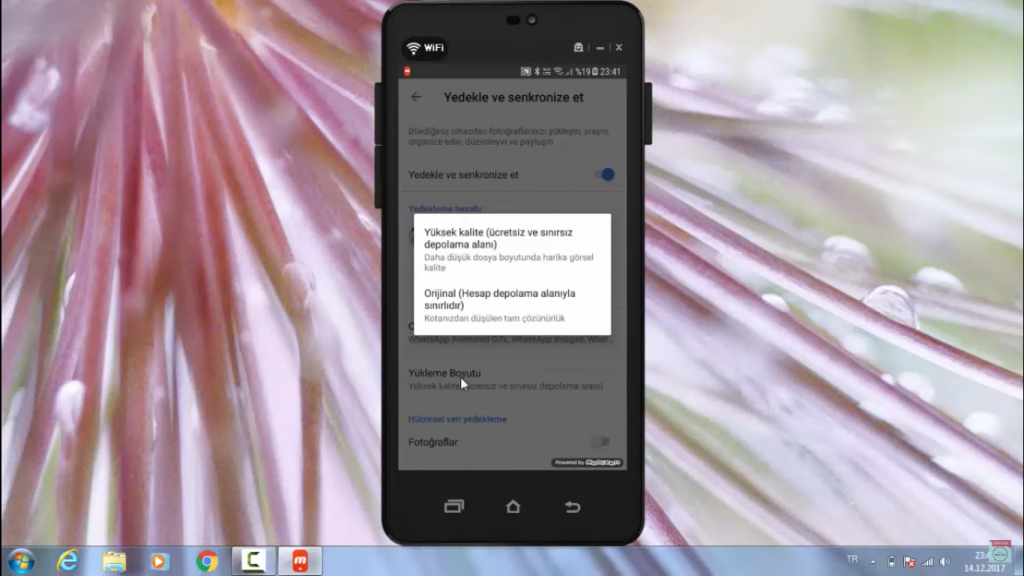
Hücresel veri yedekleme kısmını kapatarak sadece sadece Wi-Fi üzerinden yedeklemeye devam edebilirsiniz. Telefonunuz Wi-Fi bağlantısı bulduğu yerde otomatik olarak yedeklemeyi başlatacaktır.
Sol altta bulunan Asistan’a tıklayarak otomatik olarak oluşturulan kolajlara ve animasyonlara ulaşabilirsiniz. Kendiniz de bu kısımdan kolajlar yapabilir, videolarınızdan animasyonlar oluşturabilirsiniz.
Daha önce bulunduğunuz bölgelerde çektiğiniz fotoğrafları Arama kısmından lokasyon bazlı olarak arayabilirsiniz. Aynı şekilde nesnel olarak da arama yapabilirsiniz. Örnek olarak araba araması yapıldığında onunla ilgili olarak tüm fotoğrafları listeler size.
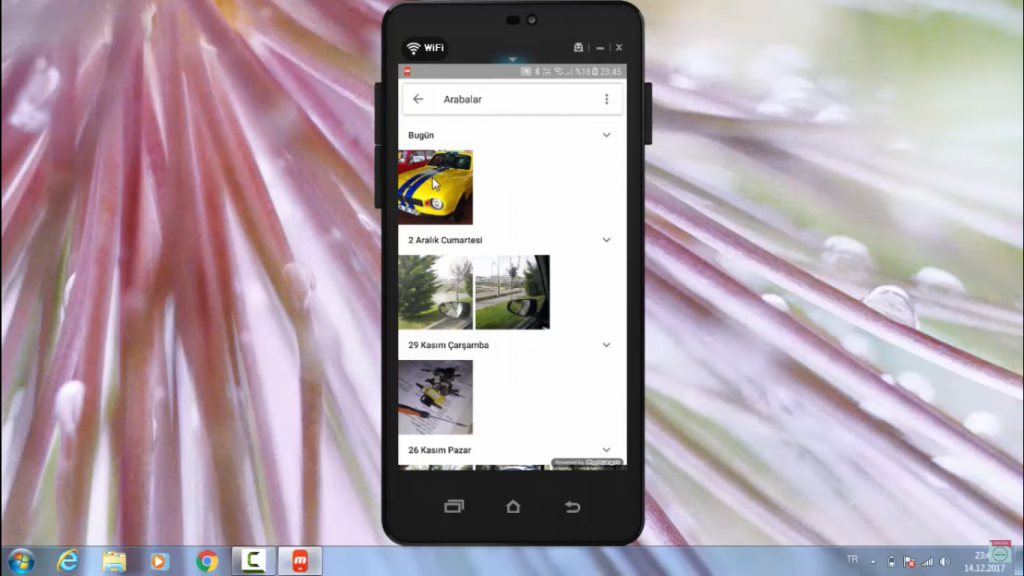
Menü kısmından “Yer aç” kısmına girerek hem telefon hafızasında hem de Google Fotoğraflarda bulunan fotoğrafları gösterir. Çift taraflı kayıt olan fotoğrafları “yer aç” diyerek sadece Google fotoğraflarda yer almasını sağlayabilirsiniz. Böylece cihazınızda daha fazla yer açabilirsiniz. Bu fotoğraflara galeriden değil, Google Fotoğraflar üzerinden ulaşabilirsiniz.
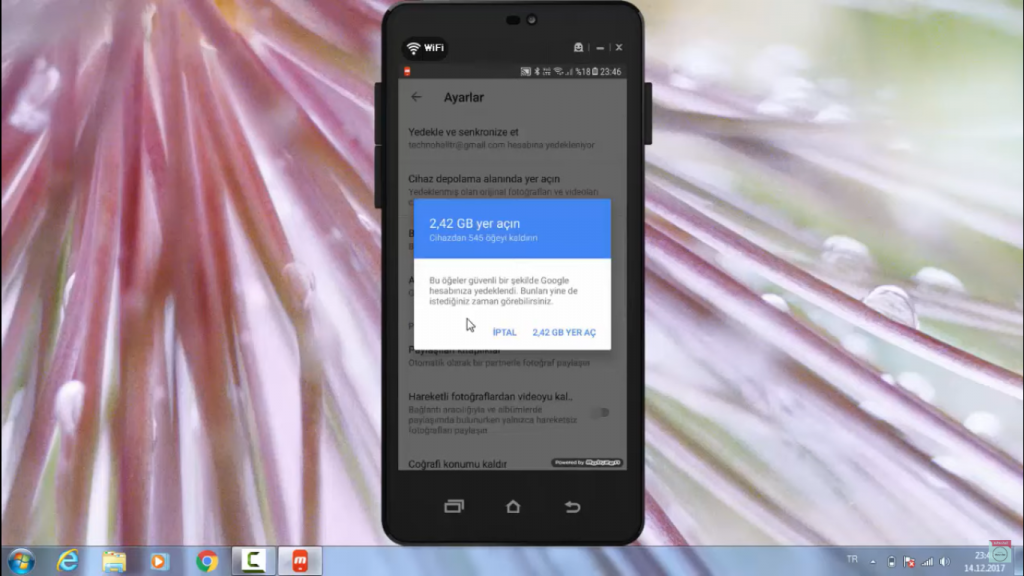
Konu ile ilgili videolu anlatım seçeneğini de isterseniz, altta bulunan YouTube adresimize giderek izleyebilirsiniz. Yazımızı ve videomuzu beğenirseniz, beğenerek ve abone olarak bize destek olabilirsiniz.

